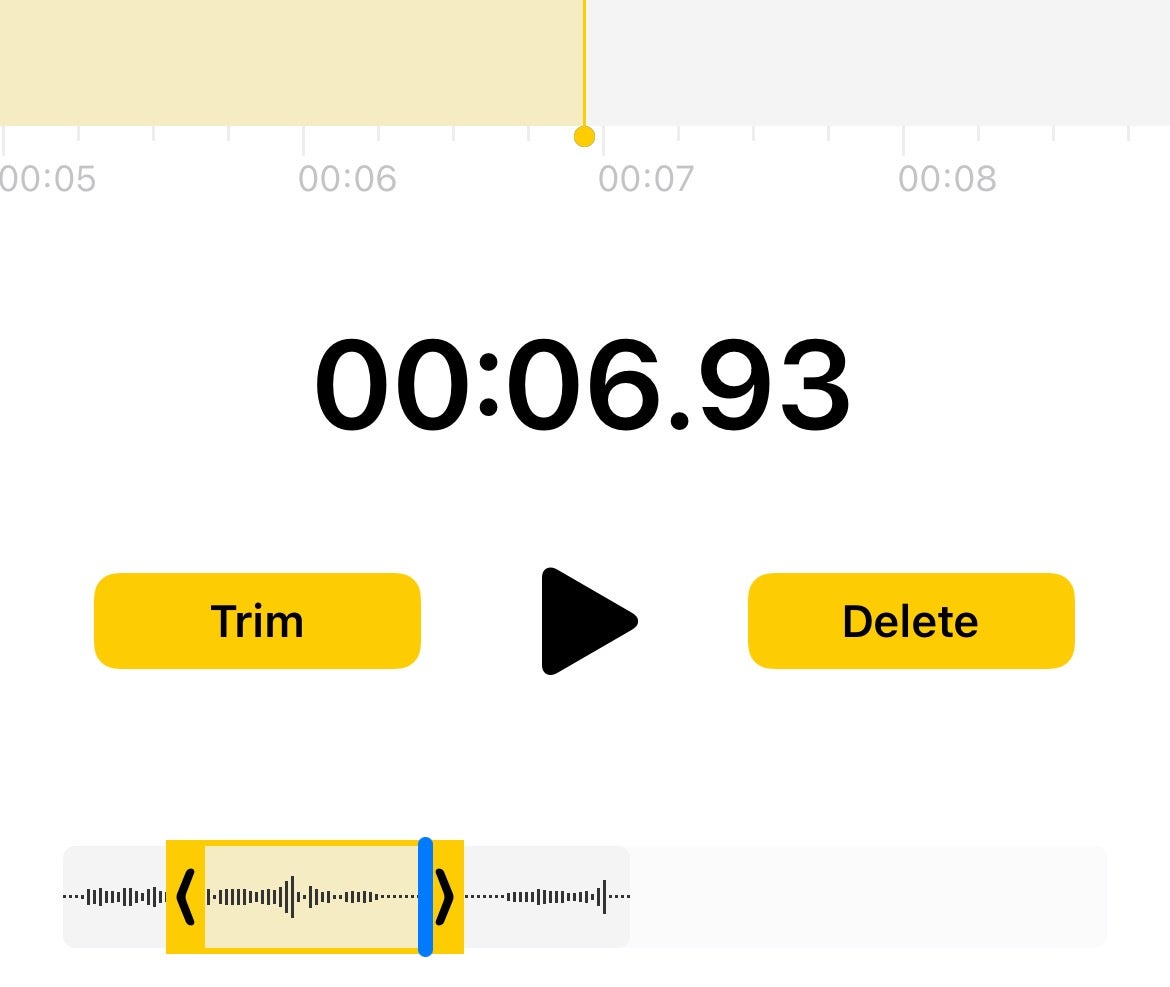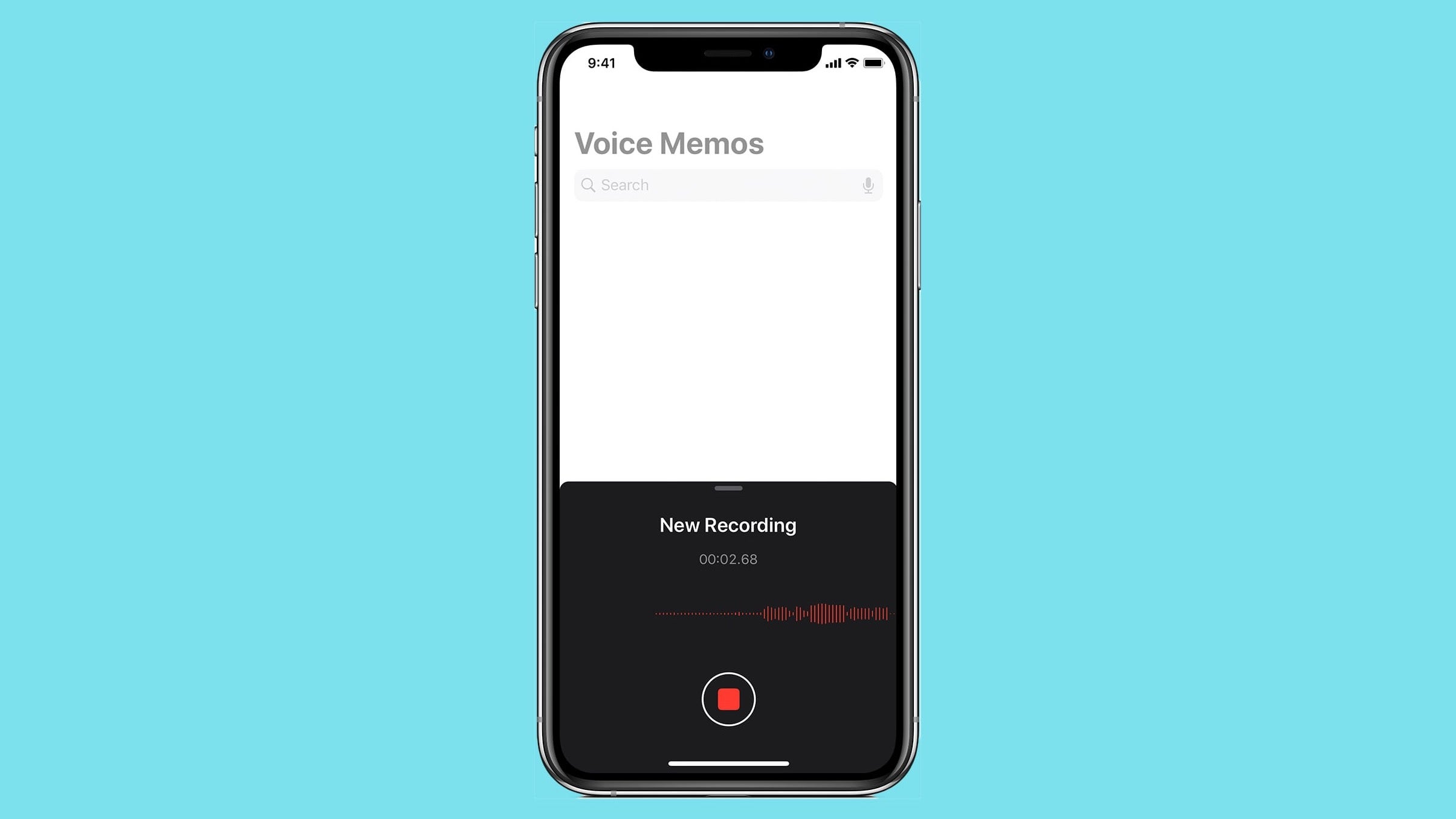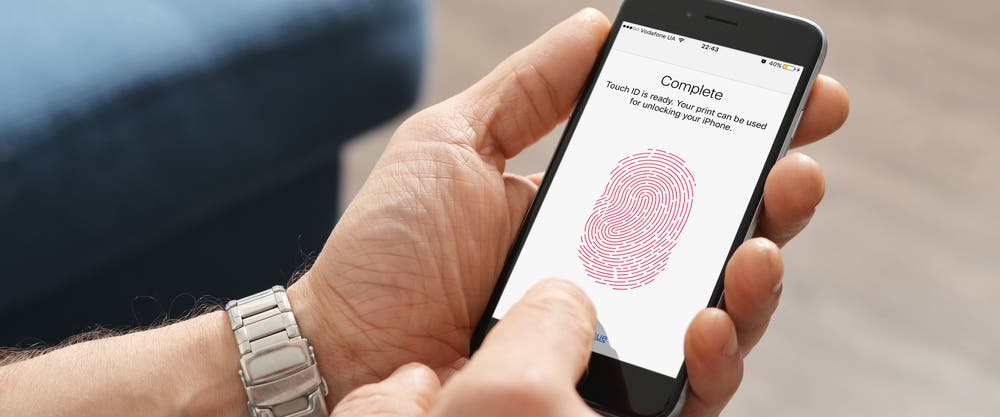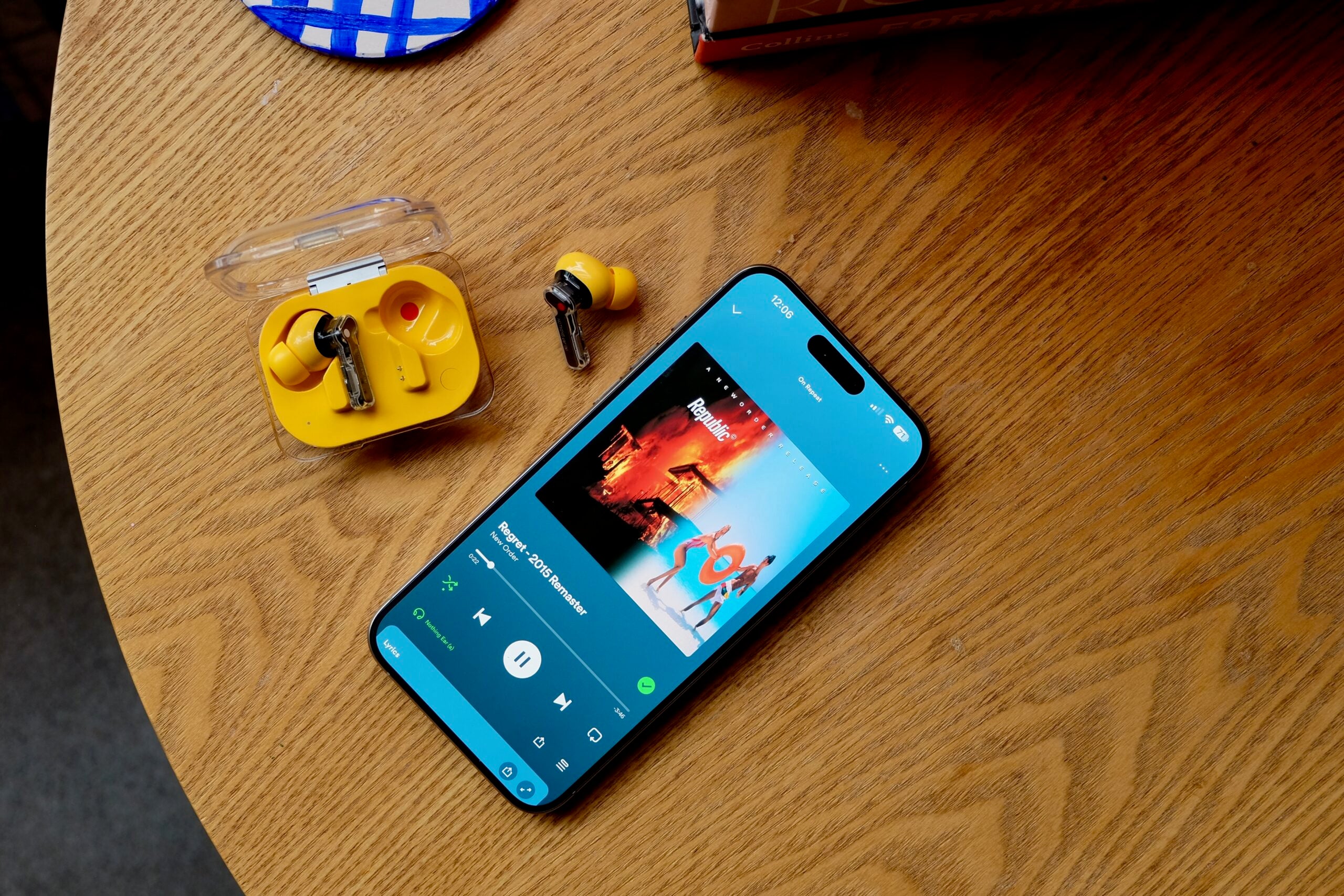Das Aufzeichnen einer Sprachnotiz kann eine äußerst nützliche Methode sein, um Ihre Gedanken schnell und einfach niederzuschreiben und Ihren Tag zu organisieren. Hilfreicherweise gibt es eine integrierte Möglichkeit zur Sprachaufnahme auf dem iPhone.
Es kommt über eine Apple-App namens Voice Memos, die auf jedem iPhone vorinstalliert ist. Es ist extrem einfach zu bedienen.
So nehmen Sie mit Sprachmemos auf dem iPhone eine Stimme auf.
Was wir verwendet haben
- Wir haben das iPhone 13 Pro verwendet, aber diese Methoden funktionieren auf jedem iPhone
Die Kurzfassung
- Öffnen Sie Sprachmemos
- Tippen Sie auf Aufnahme
- Aufnahme anhalten, fortsetzen und beenden
- Verbessern Sie Ihre Aufnahme
- Bearbeiten Sie Ihre Aufnahme
-
Schritt
1Öffnen Sie Sprachmemos
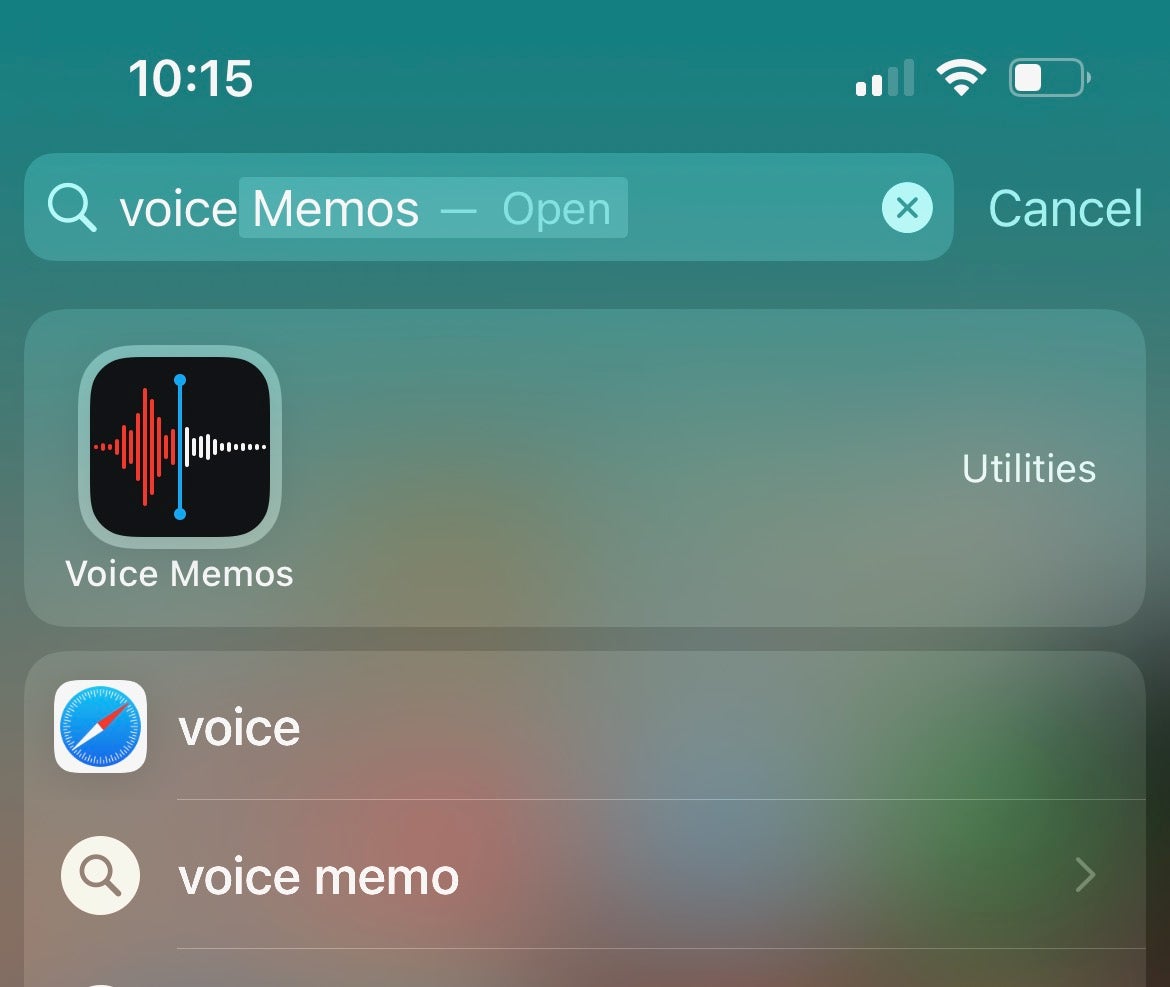
Sie sollten Sprachmemos auf dem Startbildschirm Ihres iPhones finden, möglicherweise in einem Ordner mit der Bezeichnung Dienstprogramme. Wenn Sie es nicht sehen können, ziehen Sie einfach von der Mitte des Startbildschirms nach unten, um das Suchfeld aufzurufen, und beginnen Sie mit der Eingabe von Sprachnotizen. Tippen Sie auf das Symbol, um die App zu öffnen.
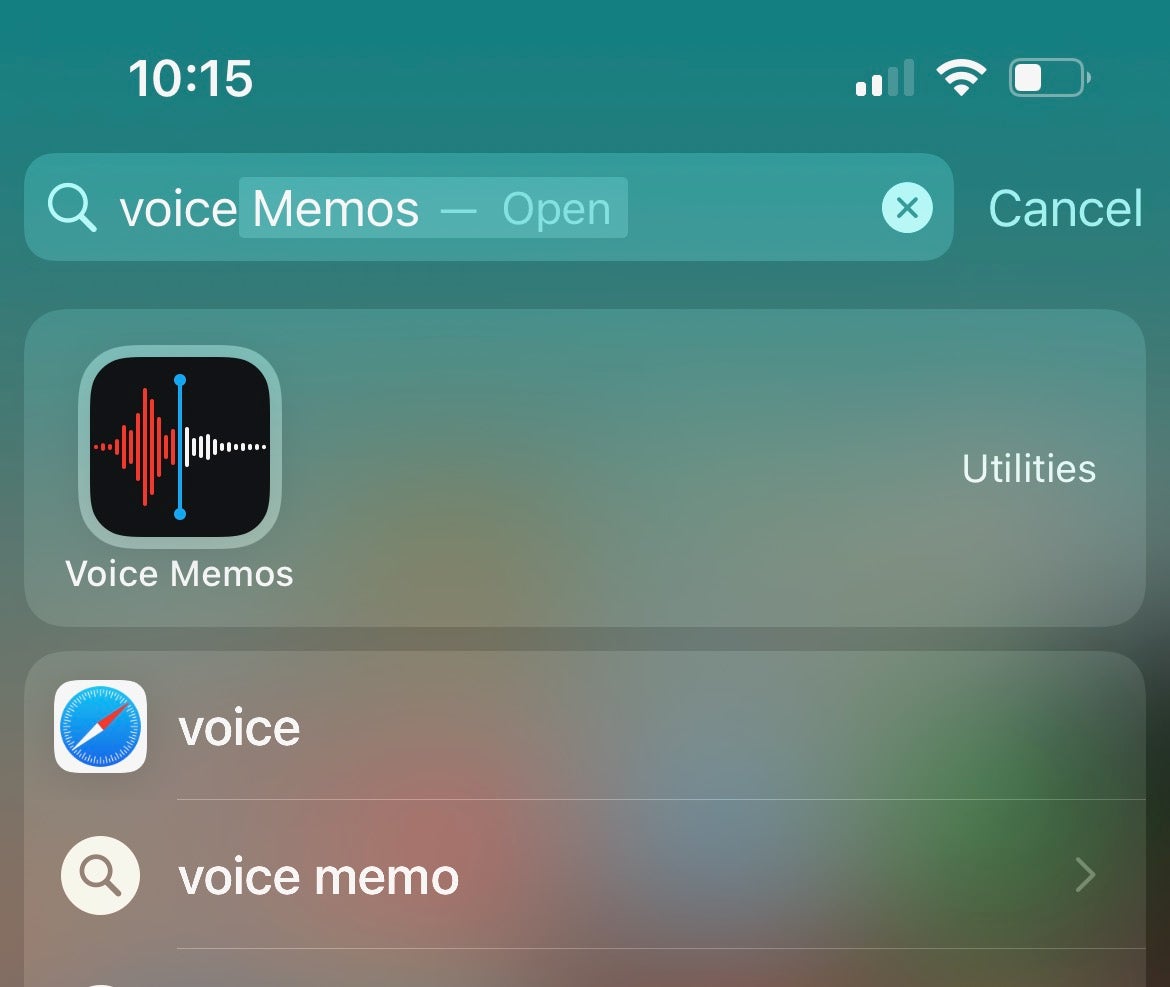
-
Schritt
2Tippen Sie auf Aufnahme
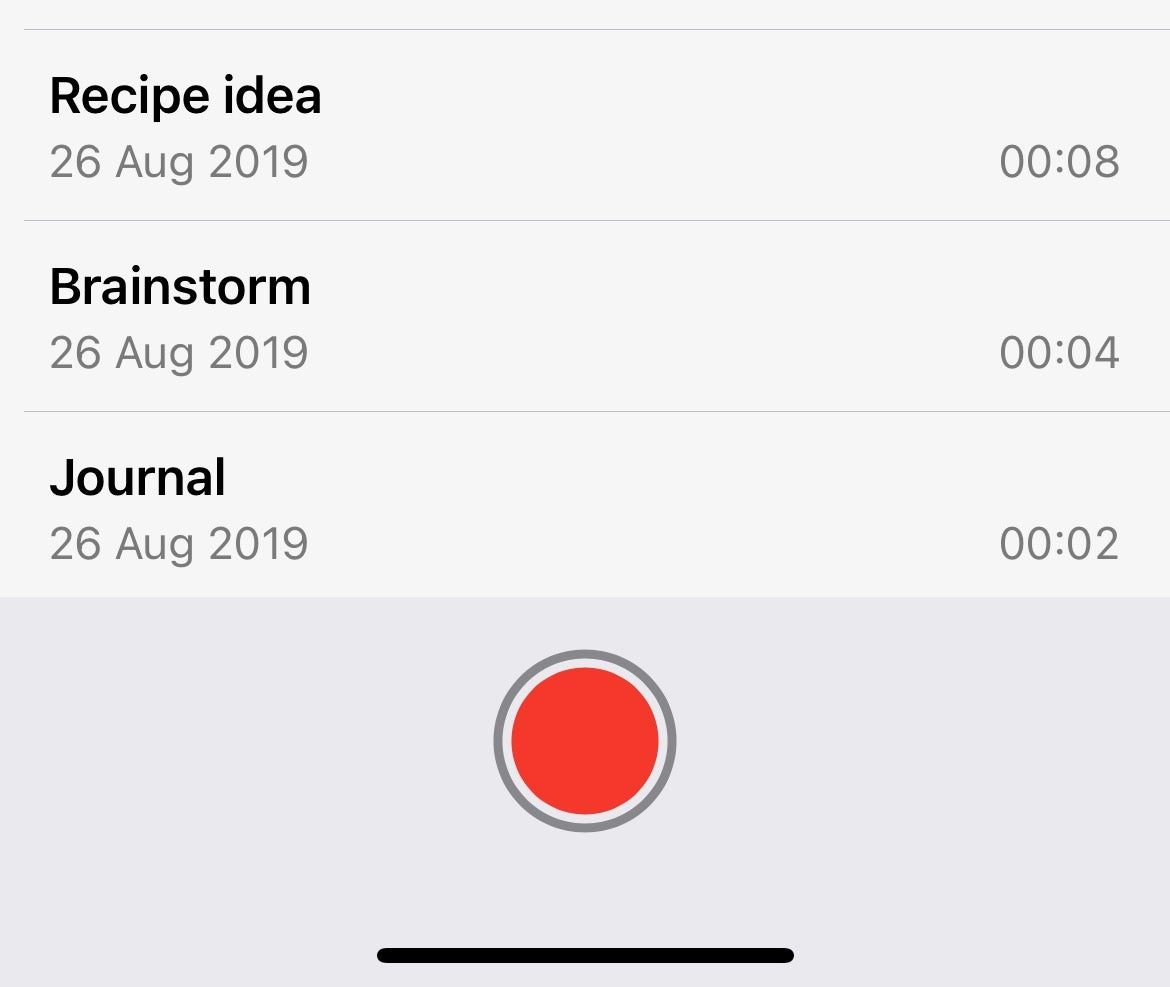
Tippen Sie auf den roten Aufnahmekreis, um den Aufnahmevorgang zu starten. Stellen Sie sicher, dass Sie in angemessener Nähe zum Mikrofon Ihres iPhones oder in Ihre angeschlossenen Kopfhörer sprechen. Sie wissen, dass Ihre Stimme erfolgreich aufgezeichnet wurde, anhand des Stimmabdrucks, der auf der Zeitachse der Sprachnotiz angezeigt wird.
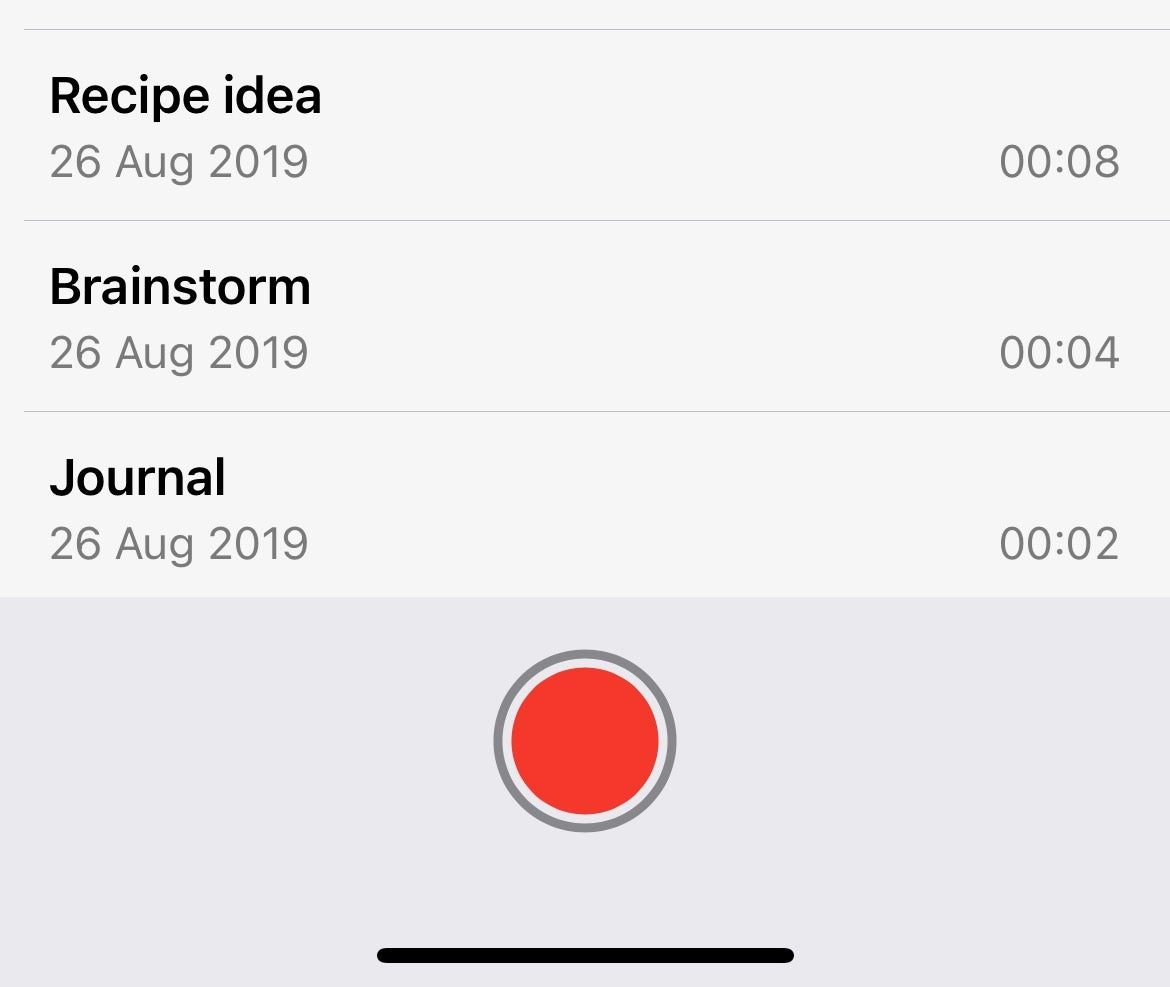
-
Schritt
3Aufnahme anhalten, fortsetzen und beenden
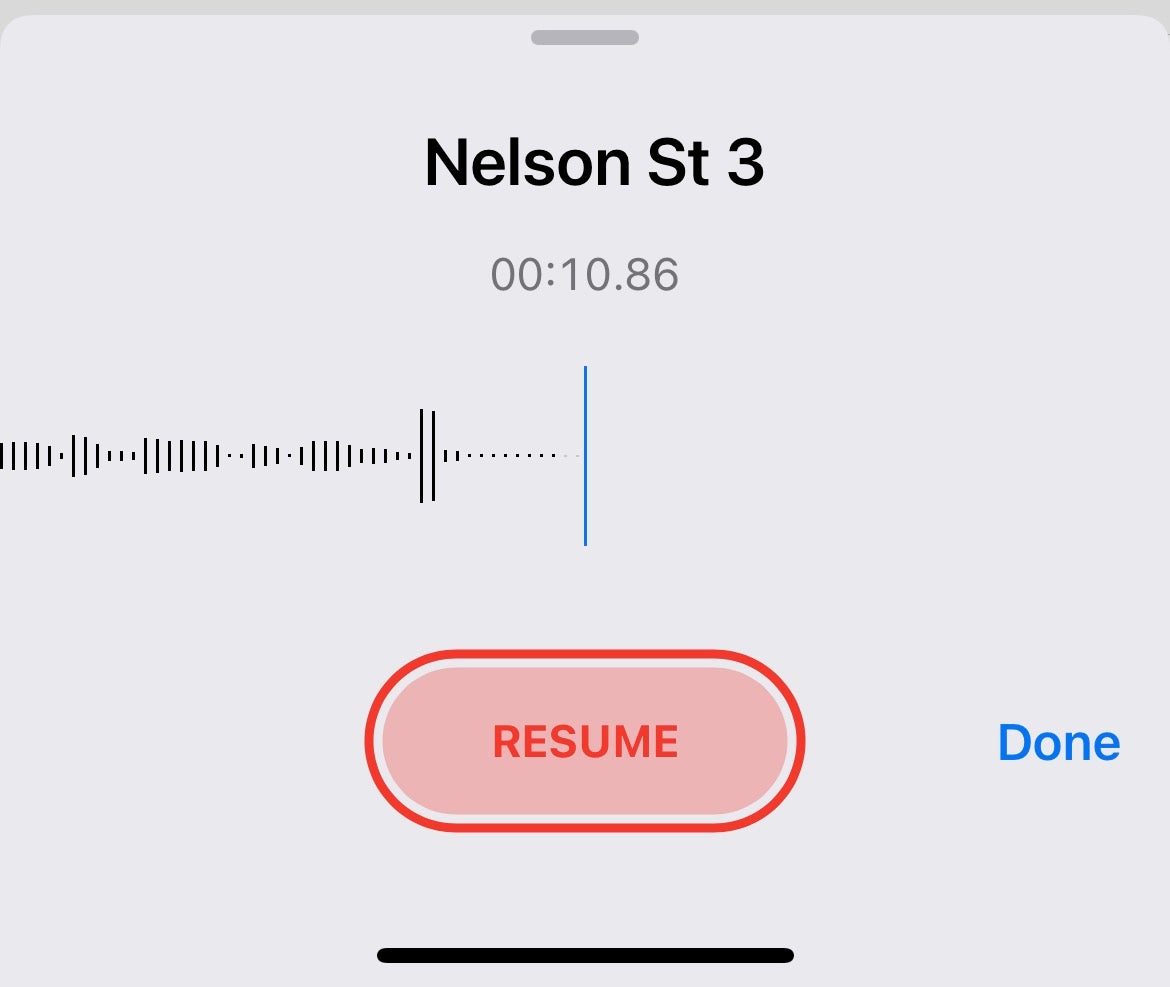
Tippen Sie an einem beliebigen Punkt in der Aufnahme auf die Pause-Taste, um die Aufnahme anzuhalten. Klicken Sie dann entweder auf die Schaltfläche „Fortsetzen“, um fortzufahren, oder auf „Fertig“, um die Aufnahme abzuschließen und zu speichern. Als Titel wird Ihr aktueller Standort verwendet, dieser kann jedoch manuell geändert werden.
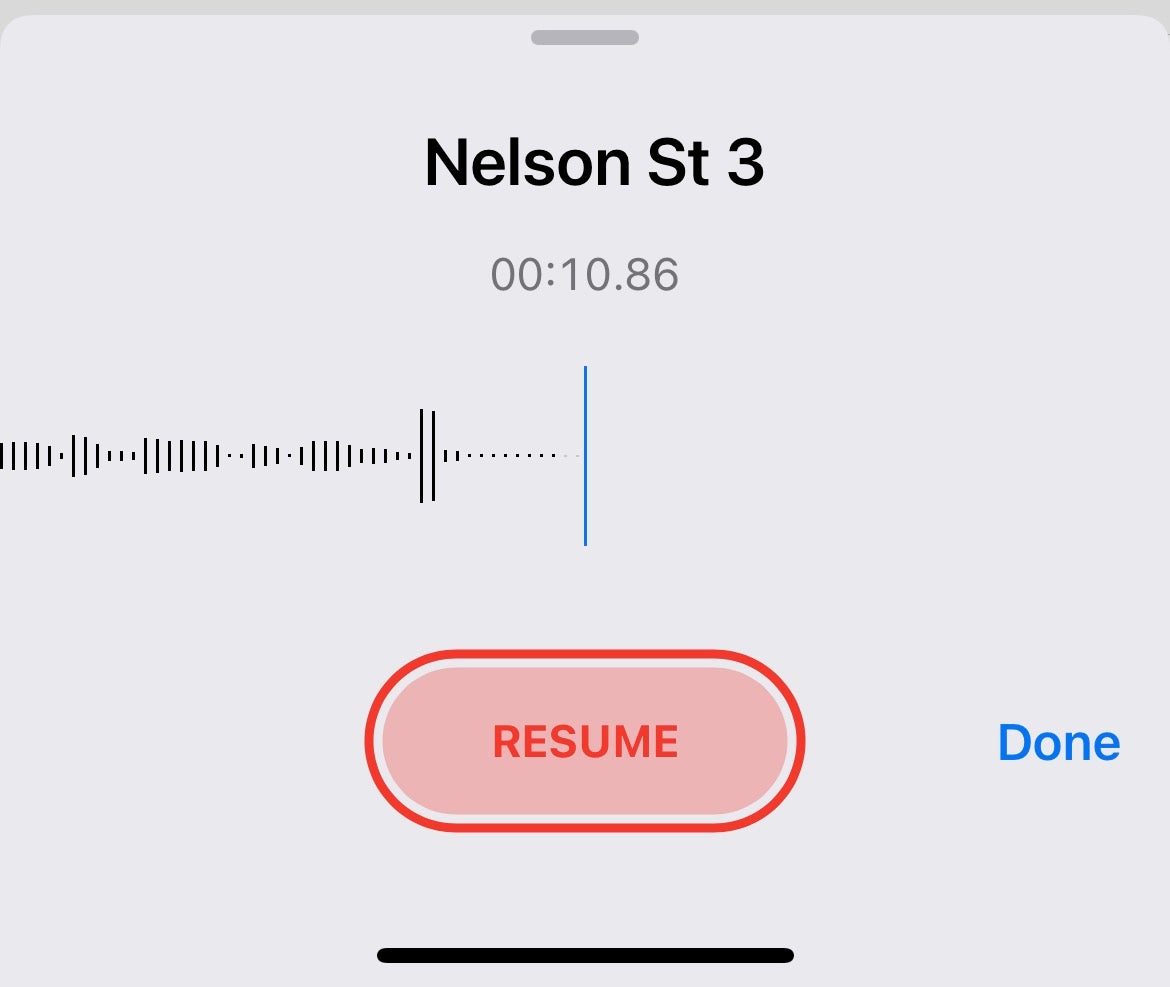
-
Schritt
4Verbessern Sie Ihre Aufnahme
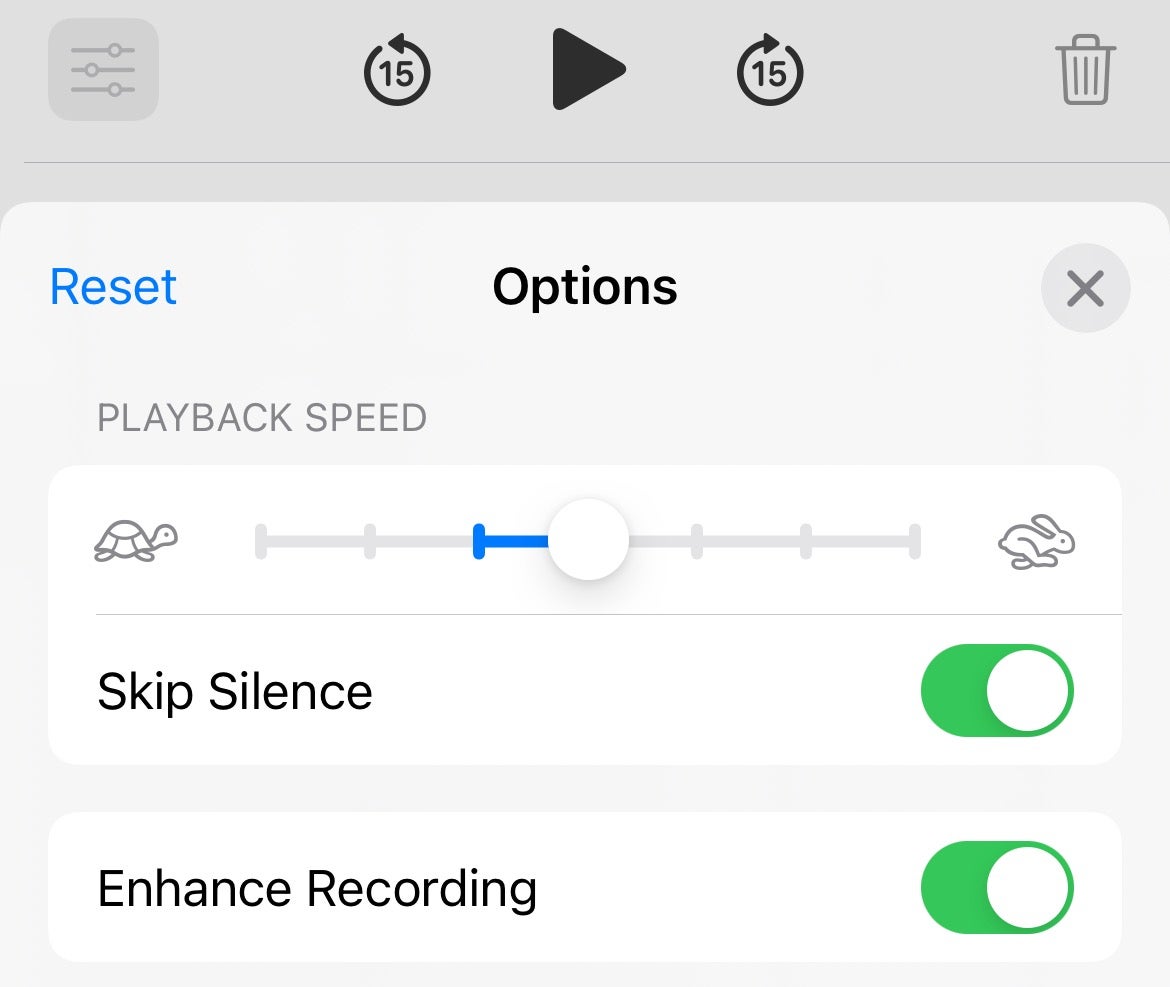
Ihre Aufnahme wird auf der Hauptseite „Alle Aufnahmen“ der Sprachmemos-App gespeichert, wobei die neueste ganz oben angezeigt wird. Tippen Sie auf die Aufnahme, um sie zu erweitern, und klicken Sie dann auf das blaue Bearbeitungssymbol in der unteren linken Ecke.
Auf diese Weise können Sie die Wiedergabegeschwindigkeit ändern, die Aufnahmequalität mit Enhance Recording optimieren und stille Abschnitte mit Skip Silence automatisch herausschneiden.
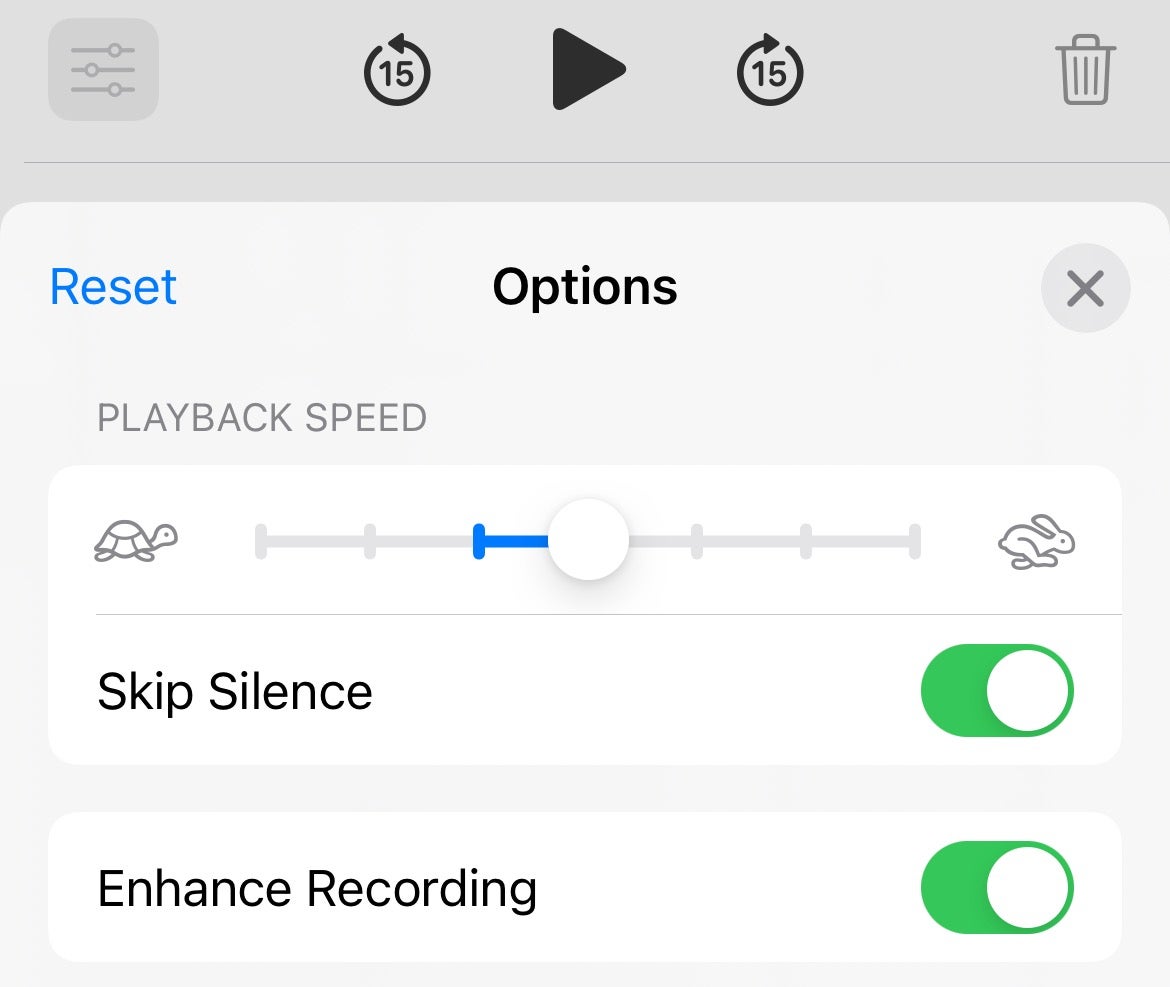
-
Schritt
5Bearbeiten Sie Ihre Aufnahme
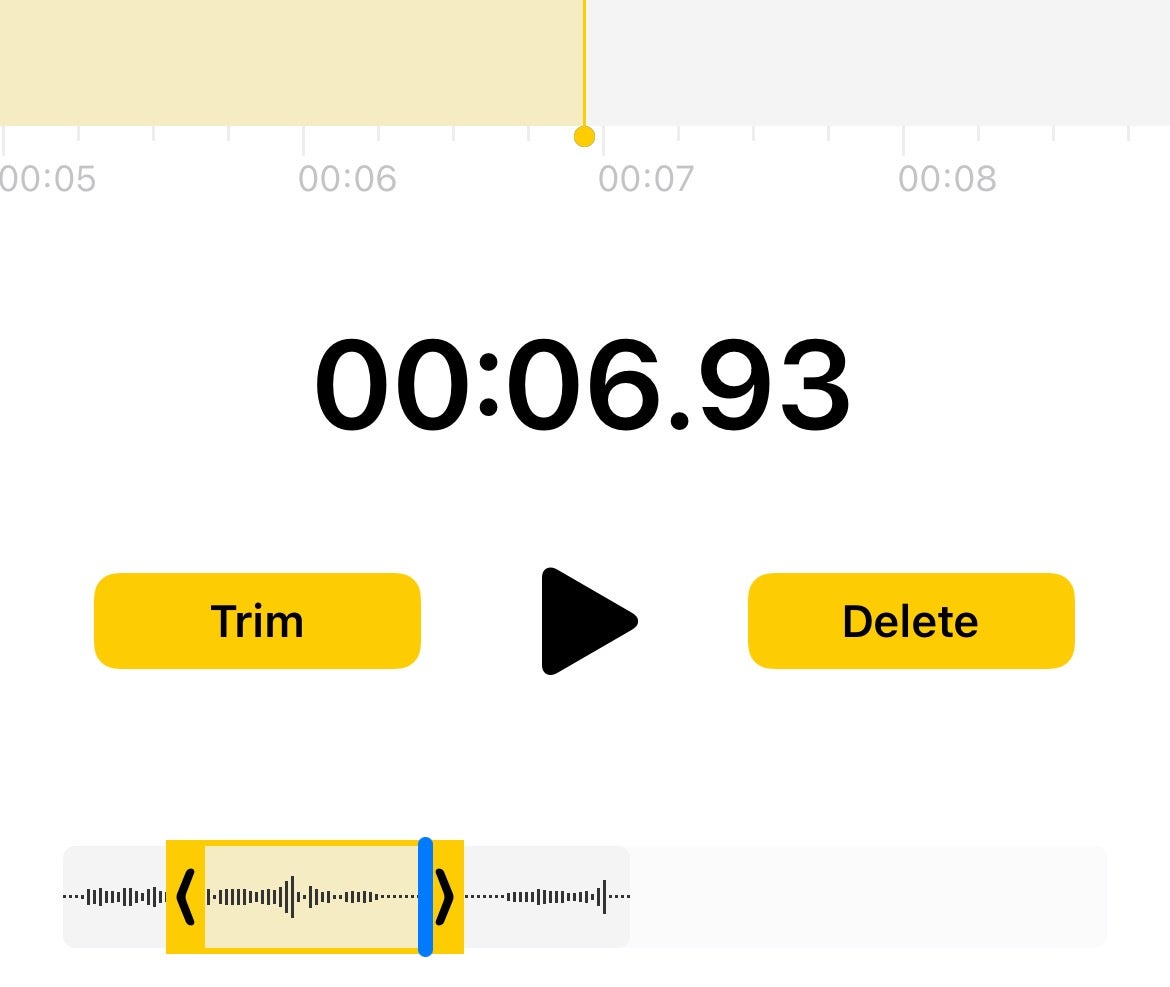
Sie können in Ihre Aufnahme springen und sie bearbeiten, indem Sie die Aufnahme erweitern, auf die Menüschaltfläche (die drei Punkte) in der oberen rechten Ecke tippen und auf Aufnahme bearbeiten klicken.
Tippen Sie von hier aus auf die Trimm-Schaltfläche in der oberen rechten Ecke und ziehen Sie die linken und rechten Timeline-Pfeile unten, um unerwünschte Abschnitte auszuschneiden.